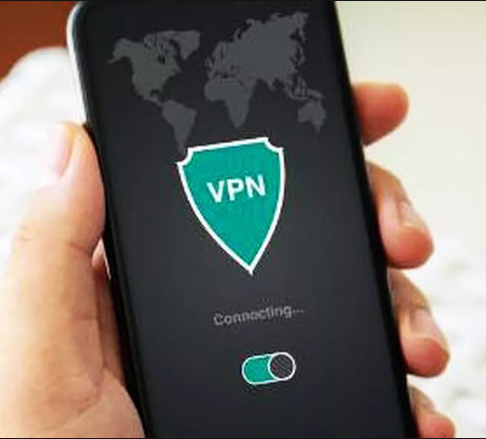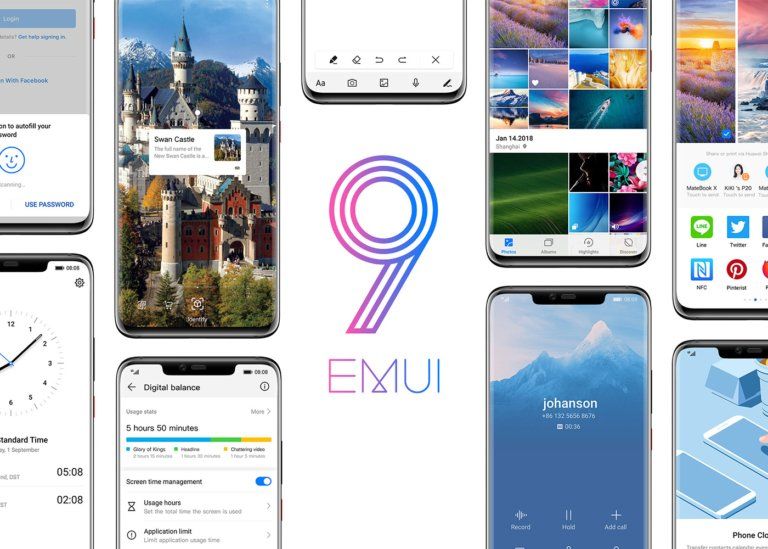Уклоните огласе са Ксиаоми телефона
Како уклонити огласе са Ксиаоми телефона: Корак по корак упутства за онемогућавање огласа у МИУИ 10
Једна од наших највећих жалби на сваки Ксиаоми телефон су огласи у МИУИ-у. Ксиаоми не претпоставља да је важно пружити својим купцима искуство без огласа чак и након што плате паметни телефон. МИУИ је познат по слању посебних порука путем обавештења из унапред учитаних апликација, на пример, Ми Бровсер, Ми Мусиц и Ми Видео. Такође можете да видите огласе у разним унапред учитаним апликацијама, чак и уз најновије ажурирање - МИУИ 10.
Срећом, постоји начин да се онемогуће огласи на Ксиаоми паметним телефонима који користе МИУИ 10, на пример Редми Ноте 7 или Редми Ноте 7 Про. Следите дугачку листу корака у наставку за избацивање огласа са МИУИ 10 на Ксиаоми паметном телефону. Ако је на вашем телефону инсталиран МИУИ 9, следите ове кораке.
Ако нисте сигурни у којој верзији МИУИ је покренут ваш телефон, пронаћи ћете те информације под Подешавања > О телефону . Сада проверите шта је следеће МИУИ верзија .

Како уклонити огласе са Ксиаоми телефона који користи МИУИ 10
Како онемогућити препоруке за мса и персонализоване огласе
Први корак је онемогућавање мса. Ксиаоми се потрудио да не онемогући ову услугу. У МИУИ 9, онемогућавање мса је требало два или три покушаја и нисте морали да чекате 10 секунди сваки пут Опозови дугме - изгледа да се све променило.
- Уверите се да је ваш Ксиаоми телефон који користи МИУИ 10 повезан са Интернетом. Ову дозволу не можете опозвати офлајн.
- Подешавања > Додатна подешавања > Овлашћење и опозив > и поставите мса до Ван .
- Сада ћете морати да сачекате 10 секунди да бисте могли да додирнете Опозови .
- Када то додирнете, видећете поруку која гласи: Није могуће опозвати овлашћење.
- Ову грешку ћете видети најмање три до пет пута пре него што се ова дозвола повуче. Покушавајте док не успете.
- После овога идите на Подешавања > Додатна подешавања > Приватност > Огласне услуге Прилагођене препоруке за огласе > и подесите га на Ван .

Како уклонити огласе из Ми Филе Манагер-а у МИУИ 10
Ови кораци ће вам помоћи да се решите огласа у апликацији Ми Филе Манагер.
- Отворите Ми Филе Манагер.
- Кликните икона хамбургер горе лево
- Славина О томе .
- Притисните Препоруке да се ово пребаци Ван .
- Ако на свом Ксиаоми паметном телефону имате мапе са апликацијама, додирните име фасцикле (као што бисте желели да је преименујете), а затим онемогућите Промовисане апликације . Ово ће уклонити промовисане апликације које се приказују у разним МИУИ директоријумима.
Како уклонити огласе из МИУИ Цлеанер-а у МИУИ 10
Апликација МИУИ Цлеанер такође приказује огласе, које можете уклонити ако следите ове кораке.
- Отворите МИУИ Цлеанер.
- Кликните икона четке горе десно.
- Додирните икона зупчаника горе десно.
- Препоруке за пријем у штампу да се ово пребаци Ван .
Како уклонити огласе са Ми Видео у МИУИ 10
Ови кораци ће вам помоћи да уклоните огласе из апликације Ми Видео у МИУИ 10.
- Отворите Мој видео.
- Славина Рачун доле десно.
- Славина Подешавања .
- Комплет Препоруке на мрежи до Ван . Ово ће се ослободити промотивног садржаја.
- Комплет Пусх обавештења до Ван . Ово ће се решити нежељених обавештења.

Како уклонити огласе из апликација МИ Бровсер, Ми Сецурити и Ми Мусиц из МИУИ 10
Можете лако да онемогућите огласе у апликацијама Ми Бровсер, Ми Сецурити и Ми Мусиц у МИУИ 10 путем апликације Сеттингс на свом Ксиаоми телефону. Пратите ове кораке.
- Иди на Подешавања > Подешавања системске апликације > Сигурност > Примајте препоруке Ван . Ово ће онемогућити огласе у Ми Сецурити-у.
- Сада иди на Подешавања > Подешавања системске апликације > Музика > Примајте препоруке Ван . Ово ће онемогућити огласе у Ми Мусиц-у.
- Следеће, идите на Подешавања > Подешавања системске апликације > Претраживач > Приватност и сигурност > Препоручује се за вас > Ван . Ово је један корак ка уклањању огласа из прегледача Ми.
- Да бисте у потпуности уклонили огласе из прегледача Ми, идите на Подешавања > Подешавања системске апликације > Претраживач > Напредно > Постави почетну страницу > и промените ово на било који УРЛ који желите. Ово ће онемогућити подразумевану почетну страницу која има пуно промотивног садржаја.
Како онемогућити обавештења о нежељеној пошти у МИУИ 10
Следите ове кораке да бисте се решили обавештења из различитих апликација у МИУИ 10.
- Иди на Подешавања > Обавештења > Обавештења апликације .
- Сада се померите надоле до сваке апликације која вам шаље нежељена обавештења и онемогућите их. Имајте на уму да ће ово блокирати сва обавештења из апликације, а не само она нежељена. Боље је следити горенаведена упутства ако само желите да блокирате промотивна обавештења.